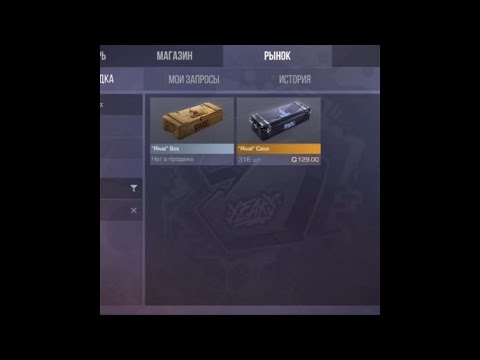Бұл wikiHow сізге Skype қоңырауының дыбыс деңгейін пернетақта дыбыс пернелері (MacOS) немесе дыбыс деңгейі сырғытпасы (Windows) арқылы өзгертуді үйретеді.
Қадамдар

Қадам 1. Skype ашыңыз
Бұл Dock (MacOS) немесе Бастау мәзірінде (Windows) ақ «S» белгісі бар көк белгіше.

Қадам 2. Қоңырау шалатын контактіні таңдаңыз
Skype -тың сол жағындағы контактінің атын басқан кезде, сол контактімен сөйлесу пайда болады.
Егер сіз қоңырау шалғыңыз келетін контактіні көрмесеңіз, экранның жоғарғы оң жағындағы (MacOS) немесе жоғарғы оң жақтағы (Windows) іздеу жолағын пайдаланыңыз

Қадам 3. Қоңырау түймешігін басыңыз
Бұл ақ телефон қабылдағышы бар дөңгелек көк белгіше. Сіз оны ағымдағы сөйлесудің жоғарғы жағында көресіз. Бұл сіздің контактіңізге Skype қоңырауын бастайды.

Қадам 4. Қоңыраудың дыбыс деңгейін өзгертіңіз
Қоңырау кезінде дыбыс деңгейін кез келген уақытта өзгертуге болады.
-
MacOS:
Пернетақтаның жоғарғы ортасындағы үш дыбыс пернесін пайдаланыңыз. Әр пернеде динамик бар, бірінші перне барлық дыбысты өшіреді, екіншісі дыбыс деңгейін төмендетеді, үшіншісі дыбысты күшейтеді.
-
Windows:
Экранның төменгі оң жақ бұрышындағы динамик белгішесін нұқыңыз, содан кейін жүгірткіні қажетті дыбыс деңгейіне сүйреңіз. Барлық дыбысты өшіру үшін жүгірткінің шеткі шетіндегі динамик белгішесін басыңыз.